- Главная
- Интеграции
-
ВАТС Ростелеком
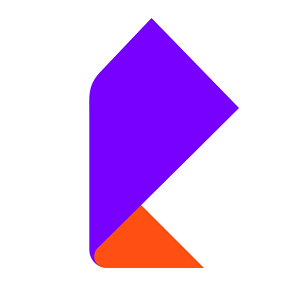
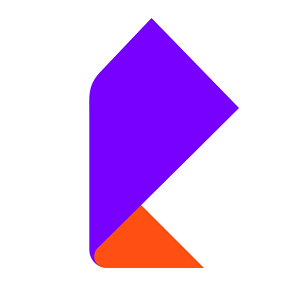
ВАТС Ростелеком
Интеграция с вашей офисной АТС позволяет автоматически выводить карточку клиента при входящем звонке, это упрощает поиск всей необходимой информации по клиенту, в том числе, активные и завершенные сделки, а так же, контактную информацию и всю историю общения.
-
Оценка1 / 5
-
Установок4590
-
РазработчикВАТС Ростелеком
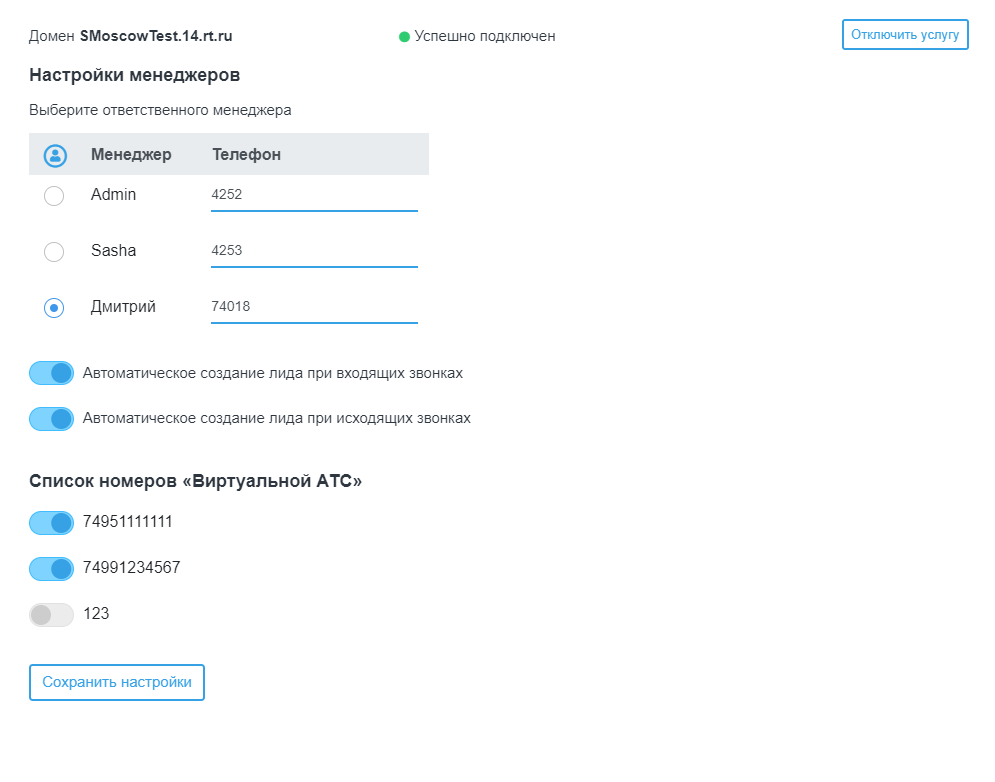
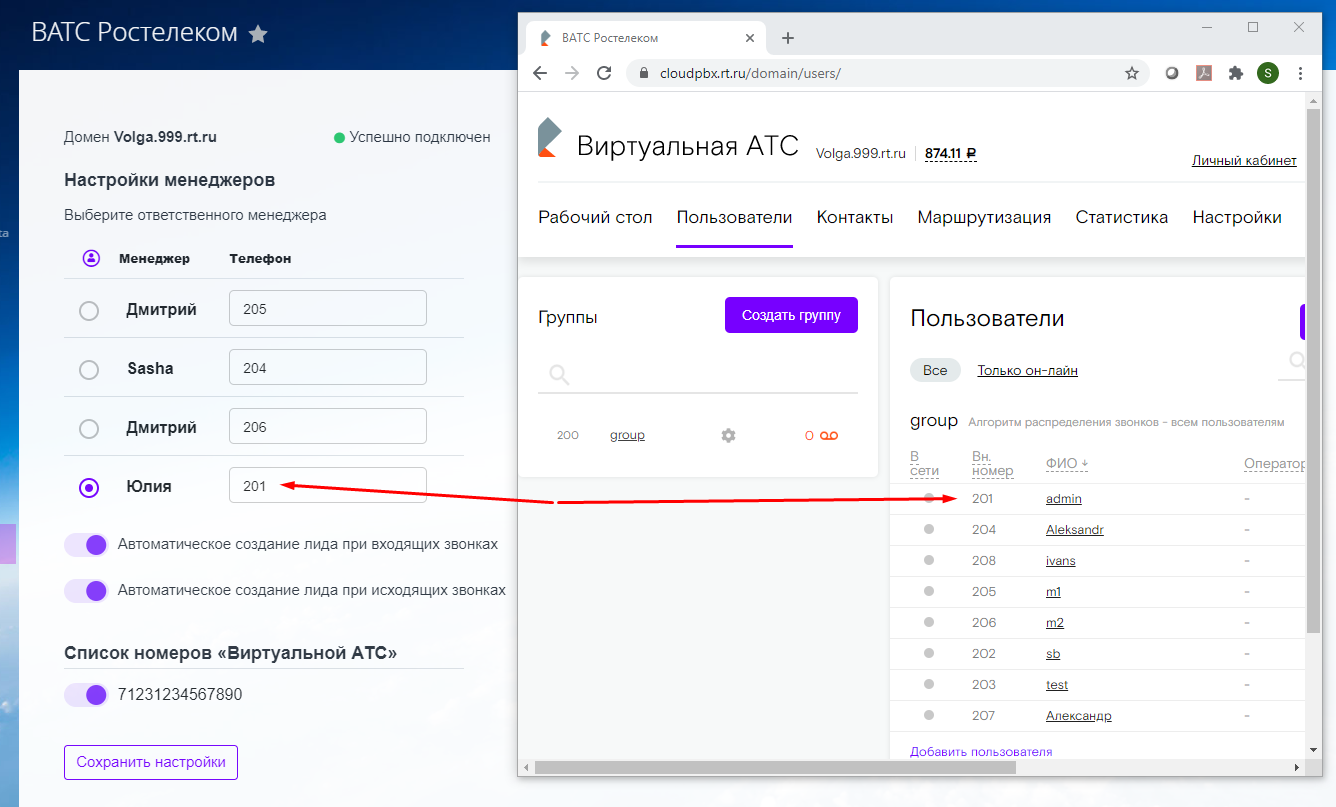

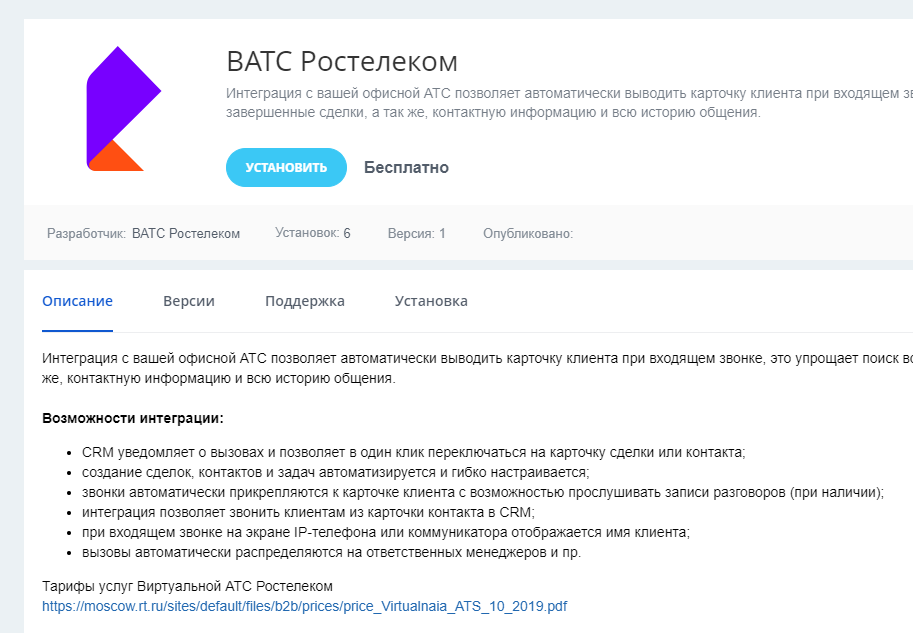
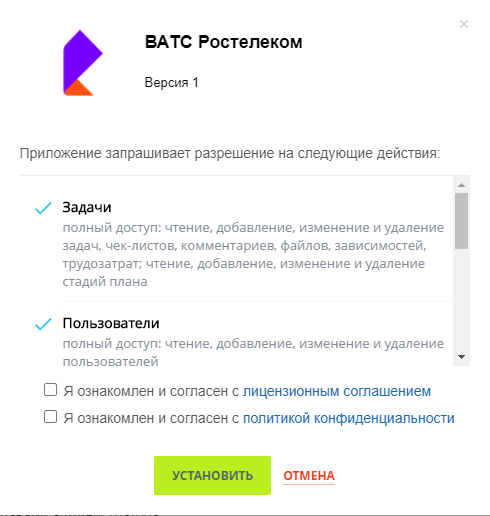
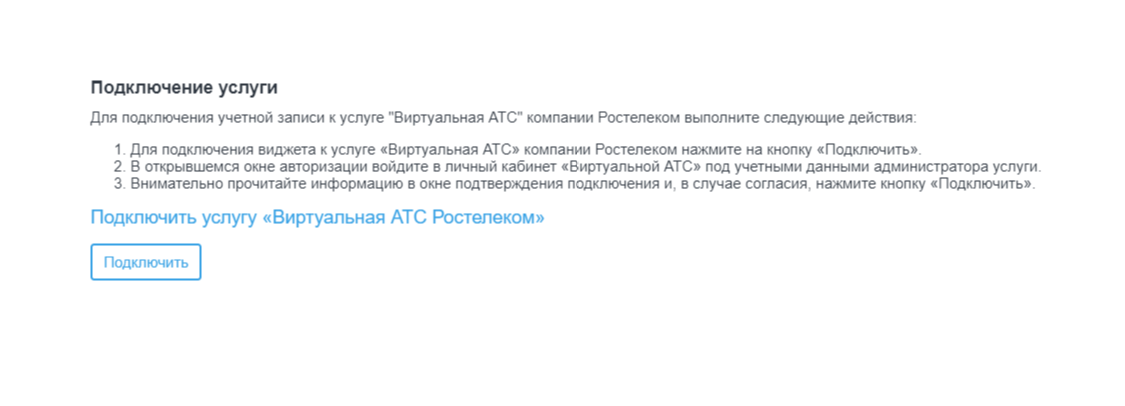
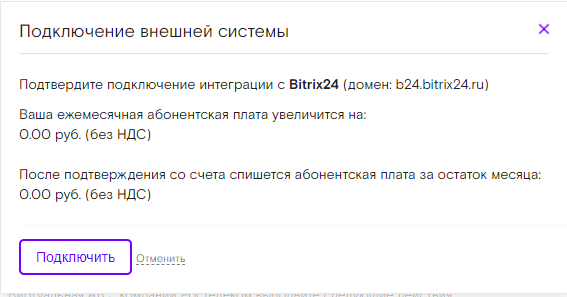
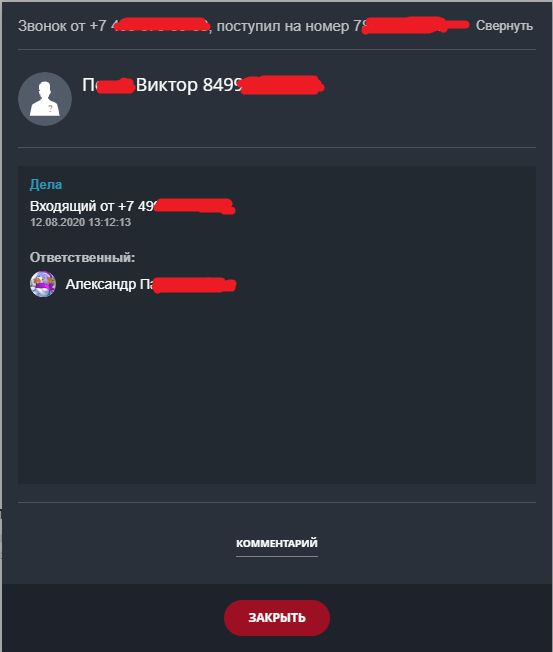
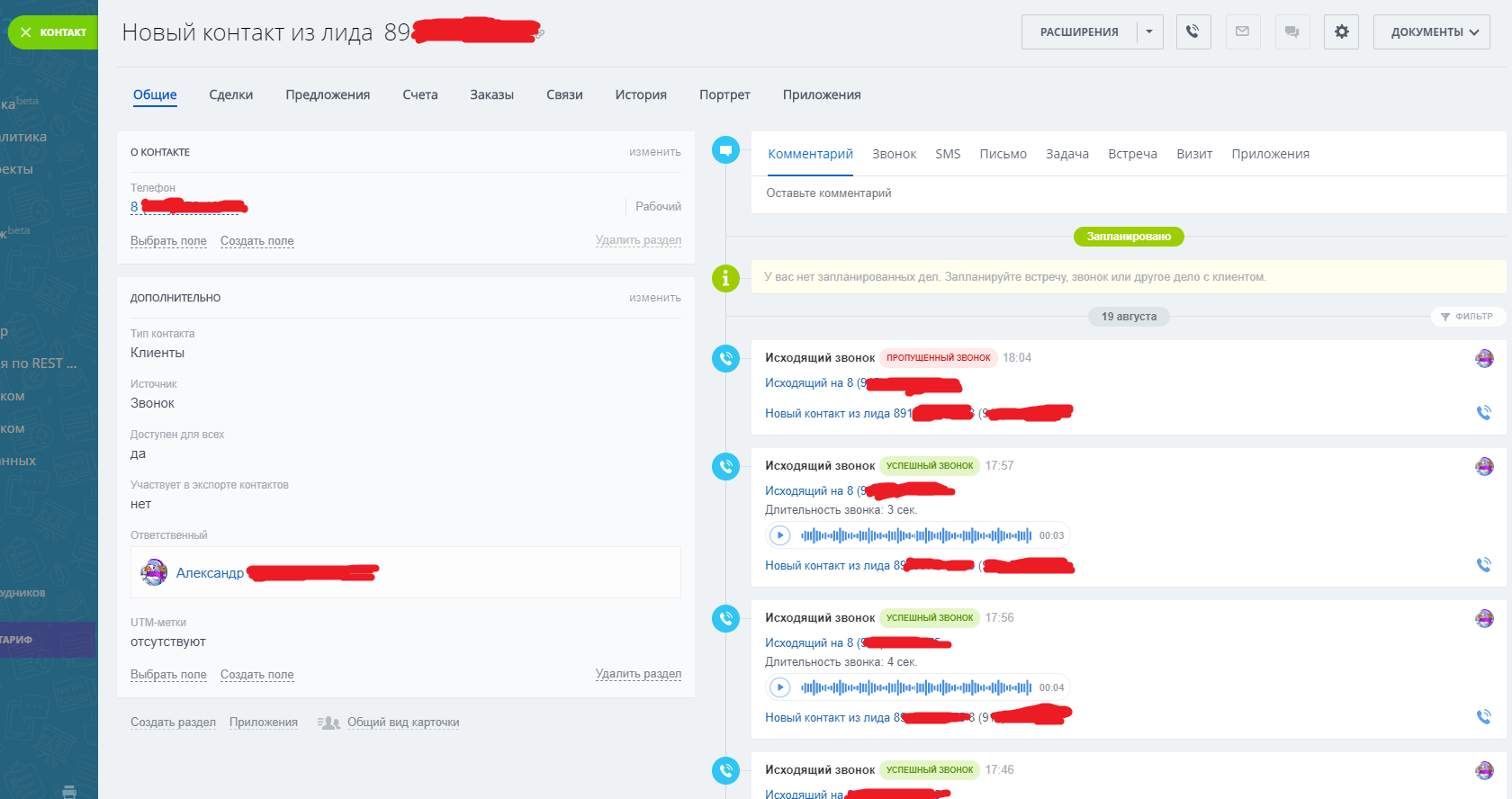
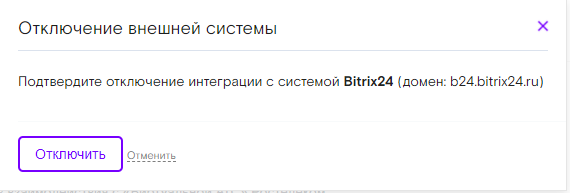
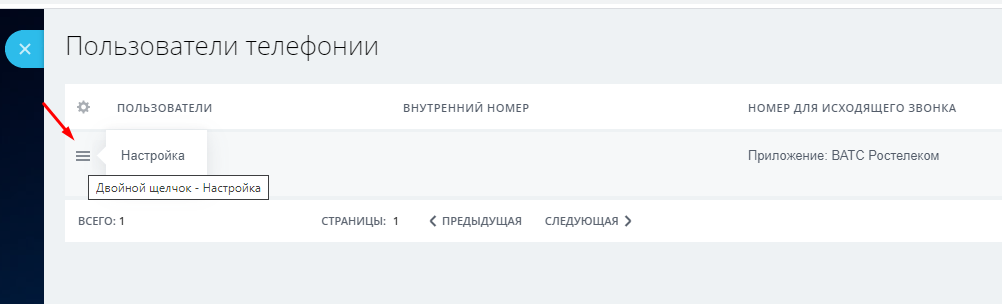
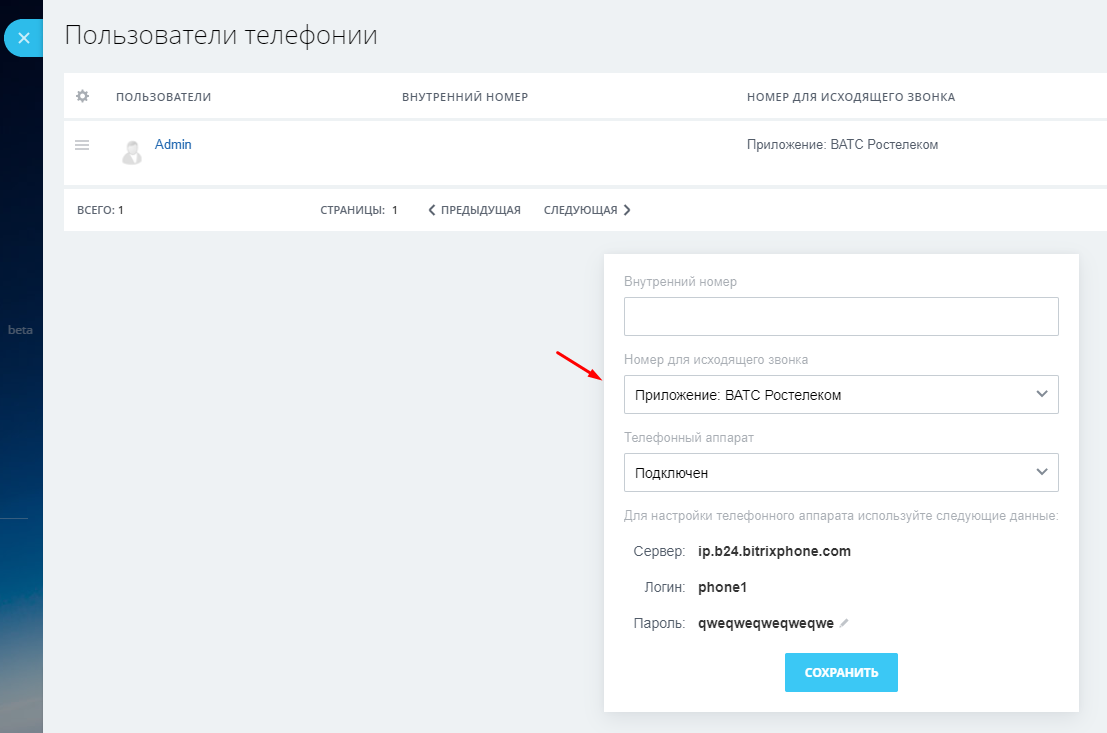
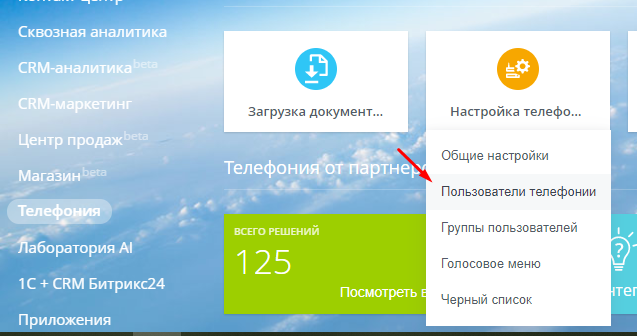
Описание
Интеграция с вашей офисной АТС позволяет автоматически выводить карточку клиента при входящем звонке, это упрощает поиск всей необходимой информации по клиенту, в том числе, активные и завершенные сделки, а так же, контактную информацию и всю историю общения.
Возможности интеграции:
https://msk.rt.ru/b2b/telephony/vats
Подключение интеграции CRM «Битрикс24» с «Виртуальная АТС Ростелеком»
Чтобы включить виджет «ВАТС Ростелеком» в CRM «Битрикс24»:
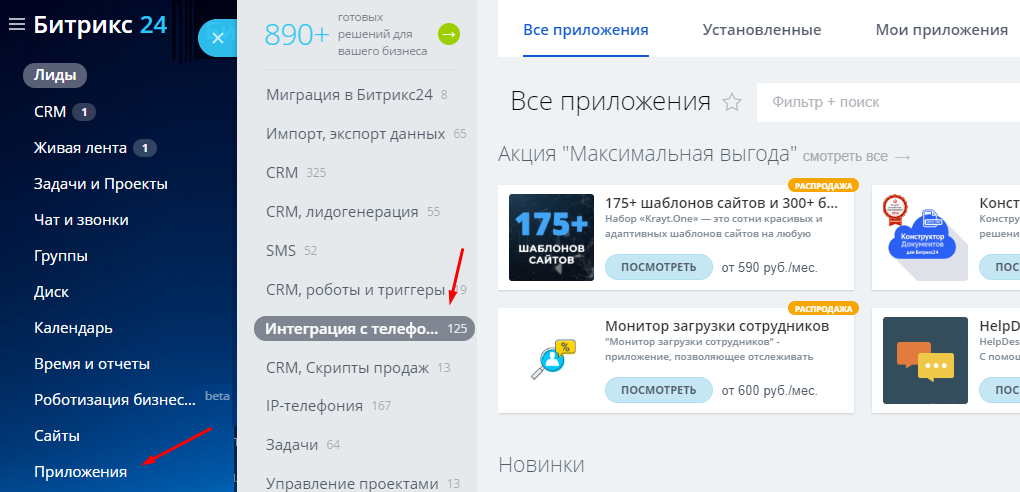
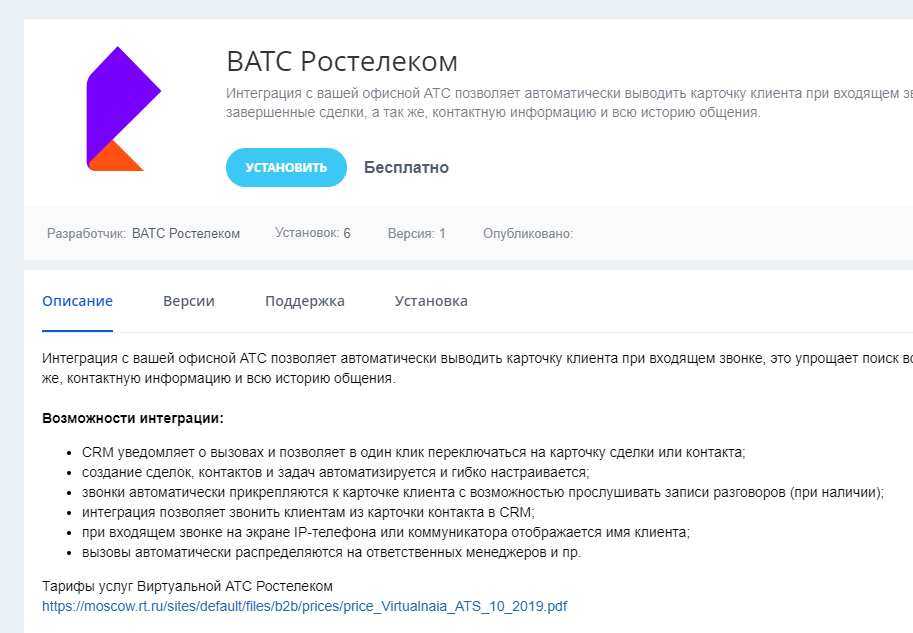
В открывшемся модальном окне:
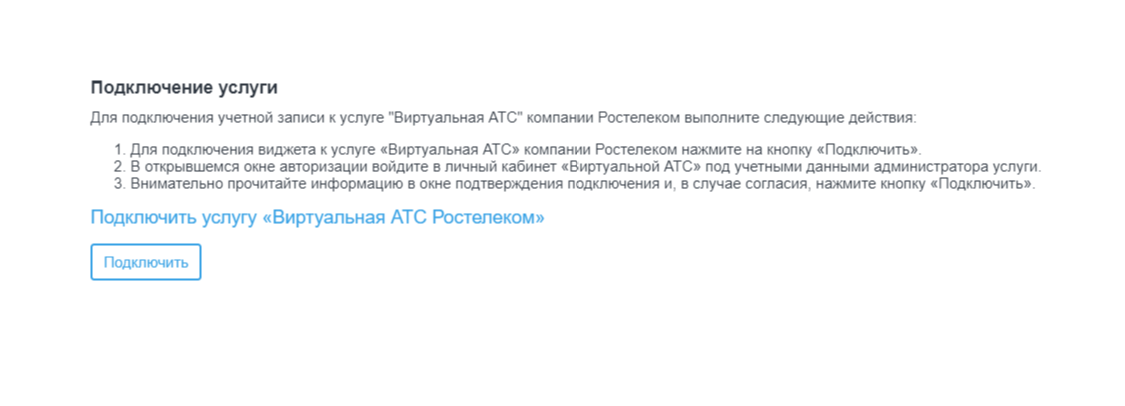
Чтобы включить интеграцию учетных записей CRM «Битрикс24» и ВАТС на странице подключения:
Уведомления виджета
При поступлении входящего/исходящего вызова в WEB-интерфейсе CRM «Битрикс24» средствами виджета отображаются уведомления со следующей информацией:
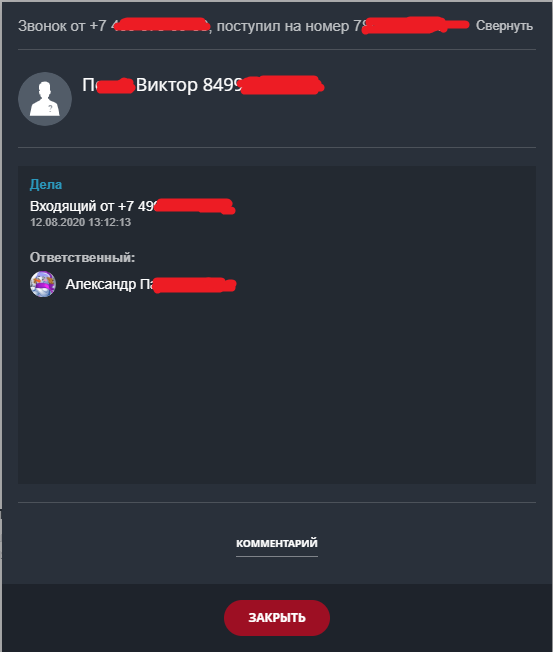
Страница контакта
Страница контакта в WEB-интерфейсе CRM «Битрикс24» содержит подробную информацию о контрагенте.
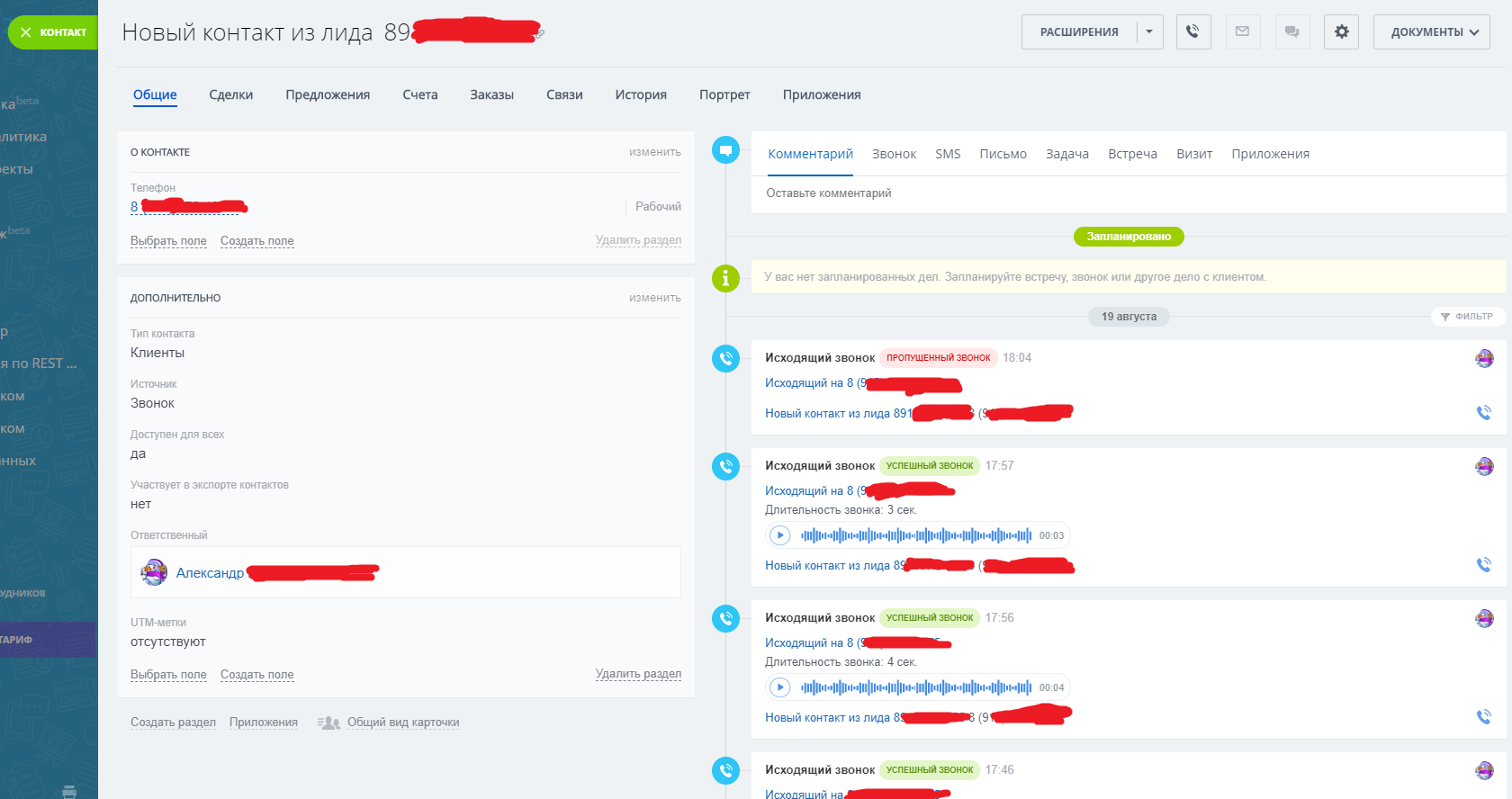
В карточке контакта вы можете:
Отключить интеграцию
Отключить интеграцию телефонии домена с УЗ CRM «Битрикс24» можно двумя способами:
Чтобы отключить интеграцию с Виртуальной АТС в CRM:
Когда вы отключите интеграцию телефонии с CRM «Битрикс24» :
Возможности интеграции:
- CRM уведомляет о вызовах и позволяет в один клик переключаться на карточку сделки или контакта;
- создание сделок, контактов и задач автоматизируется и гибко настраивается;
- звонки автоматически прикрепляются к карточке клиента с возможностью прослушивать записи разговоров (при наличии);
- интеграция позволяет звонить клиентам из карточки контакта в CRM;
- при входящем звонке на экране IP-телефона или коммуникатора отображается имя клиента;
- вызовы автоматически распределяются на ответственных менеджеров и пр.
https://msk.rt.ru/b2b/telephony/vats
Подключение интеграции CRM «Битрикс24» с «Виртуальная АТС Ростелеком»
Чтобы включить виджет «ВАТС Ростелеком» в CRM «Битрикс24»:
- авторизуйтесь в учетной записи CRM «Битрикс24» как пользователь с правами администратора.
- перейдите в раздел «Приложения» – «Интеграция с телефонией».
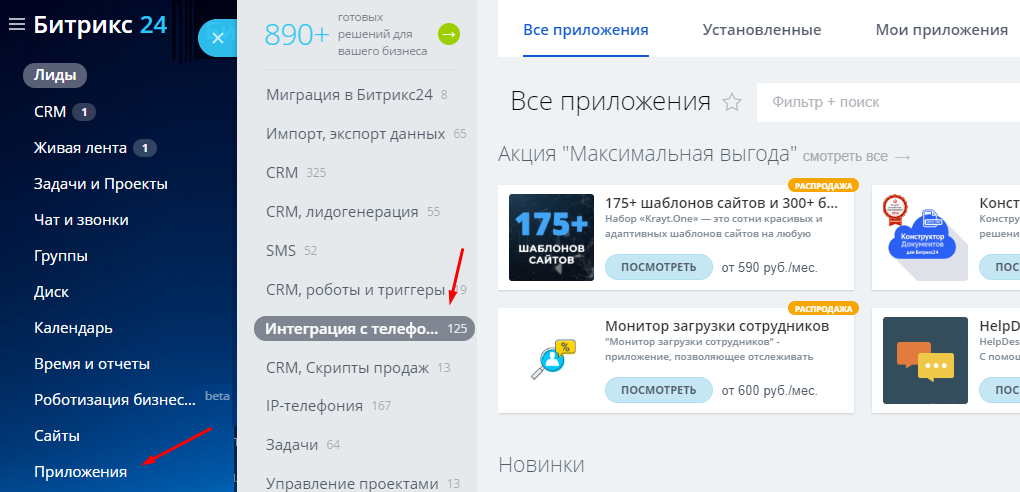
- Найдите виджет «ВАТС Ростелеком».
- Нажмите «Посмотреть».
- На открывшейся странице: ознакомьтесь с возможностями виджета и нажмите «Установить», чтобы инициировать включение виджета.
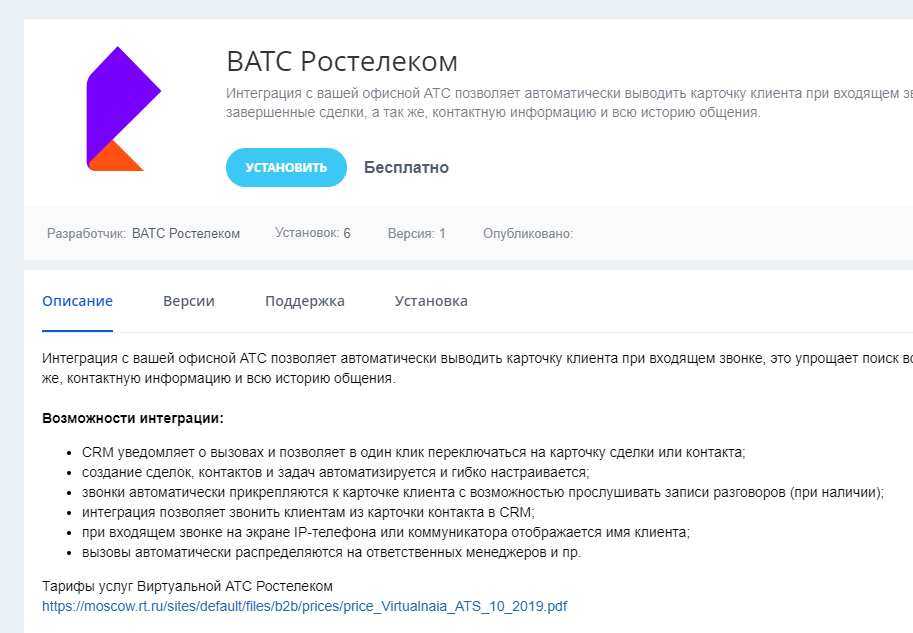
В открывшемся модальном окне:
- ознакомьтесь и согласитесь с положениями лицензионного соглашения и политикой конфиденциальности;
- нажмите «Установить», чтобы завершить установку виджета.
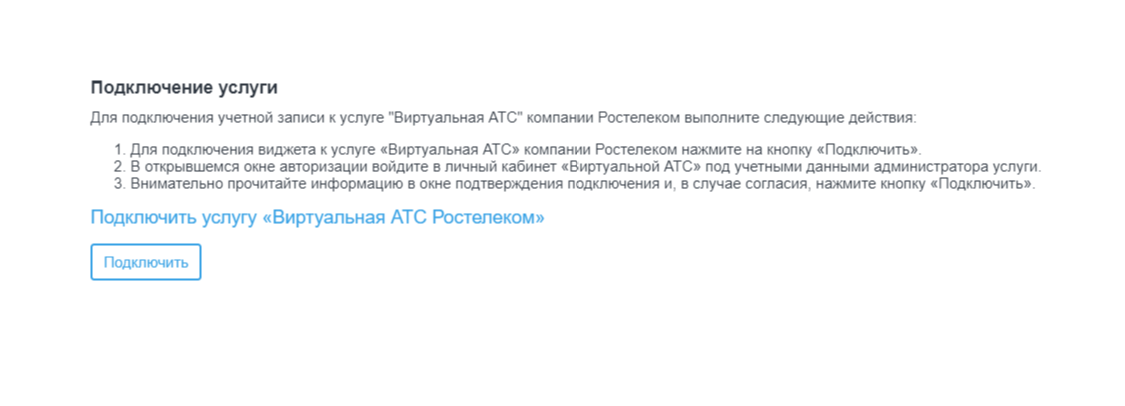
Чтобы включить интеграцию учетных записей CRM «Битрикс24» и ВАТС на странице подключения:
- если услуга «Виртуальная АТС» ещё не куплена, нажмите «Подключить услугу "Виртуальная АТС Ростелеком"» – откроется сайт поставщика, где услугу можно заказать;
- если услуга уже приобретена, нажмите «Подключить» – в соседней вкладке откроется страница авторизации в ЛК ВАТС.
- произойдет переадресация на страницу ЛК ВАТС «Интеграция с внешними системами»;
- отобразиться модальное окно для подтверждения интеграции с учетной записью CRM «Битрикс24».
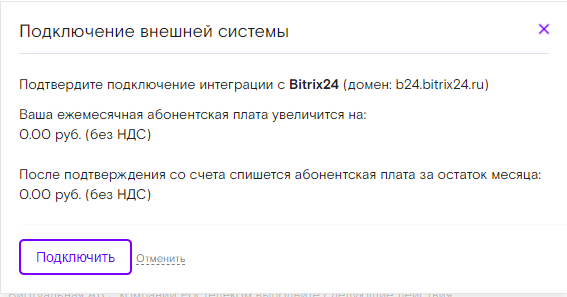
Уведомления виджета
При поступлении входящего/исходящего вызова в WEB-интерфейсе CRM «Битрикс24» средствами виджета отображаются уведомления со следующей информацией:
- направление вызова, входящий номер;
- имя контакта;
- кнопка перехода на страницу контакта;
- кнопка перехода на страницу лида.
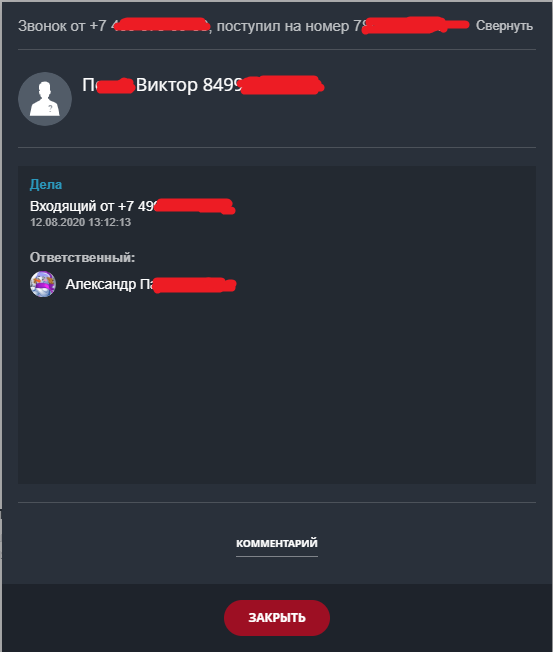
Страница контакта
Страница контакта в WEB-интерфейсе CRM «Битрикс24» содержит подробную информацию о контрагенте.
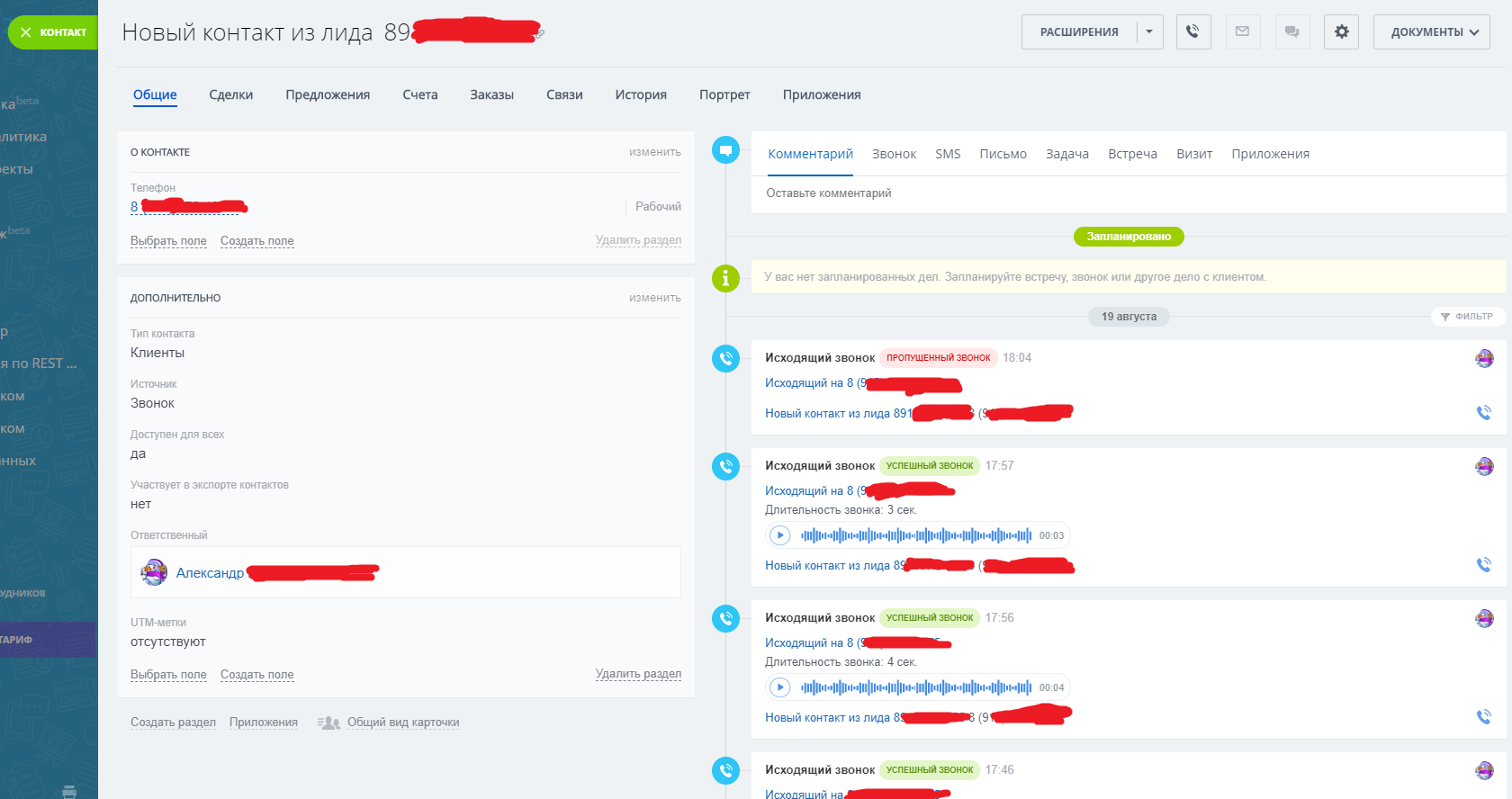
В карточке контакта вы можете:
- сделать обратный вызов по нажатию на номер контакта;
- просмотреть информацию о вызовах
- прослушать записи разговоров с контактом.
Отключить интеграцию
Отключить интеграцию телефонии домена с УЗ CRM «Битрикс24» можно двумя способами:
- из ЛК администратора Виртуальной АТС;
- из ЛК администратора CRM «Битрикс24» .
- Авторизуйтесь в Виртуальной АТС как пользователь с правами администратора.
- Перейдите в раздел «Инструменты» – «Интеграция с внешними системами».
- Переведите переключатель рядом с услугой «Интеграция с системой Bitrix24» в состояние «Выкл».
- Подтвердите отключение.
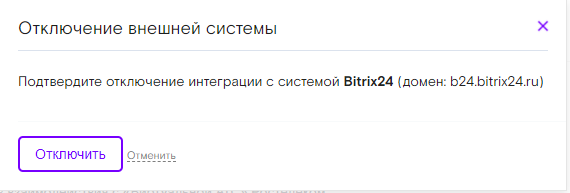
Чтобы отключить интеграцию с Виртуальной АТС в CRM:
- Авторизуйтесь в учетной записи CRM «Битрикс24» как пользователь с правами администратора.
- Перейдите в раздел «Приложения» – «Интеграция с телефонией».
- Найдите в списке виджет «Виртуальная АТС», откройте его.
- Нажмите «Отключить услугу». Подтвердите отключение.
Когда вы отключите интеграцию телефонии с CRM «Битрикс24» :
- пропадёт возможность делать исходящие вызовы, прослушивать записи разговоров со страницы контакта в CRM «Битрикс24»;
- перестанут автоматически создаваться лиды для входящих и исходящих звонков;
- не будет работать интеллектуальная маршрутизация.
Поддержка
Обратитесь в техподдержку Виртуальная АТС. Ростелеком в случае неправильной работы интеграции
Техническая поддержка: 8-800-200-30-00;
tech.support.ott@rt.ru; defir_dop@rt.ru
Техническая поддержка: 8-800-200-30-00;
tech.support.ott@rt.ru; defir_dop@rt.ru
Установка
Подключение к существующей Виртуальной АТС Ростелеком
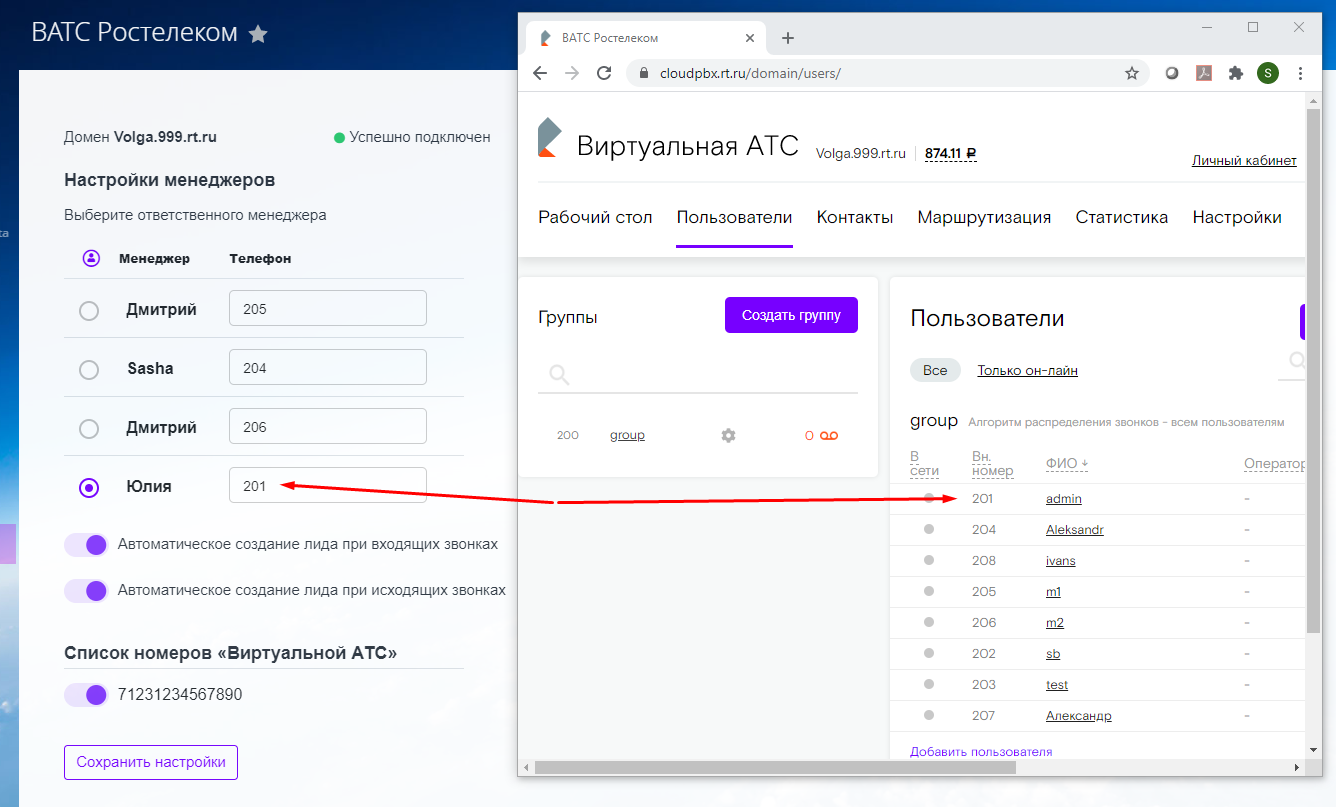
Настройка исходящих вызовов
1. Выберите раздел "Телефония", далее "Настройка телефонии"
2. В меню выберите раздел "Пользователи телефонии"
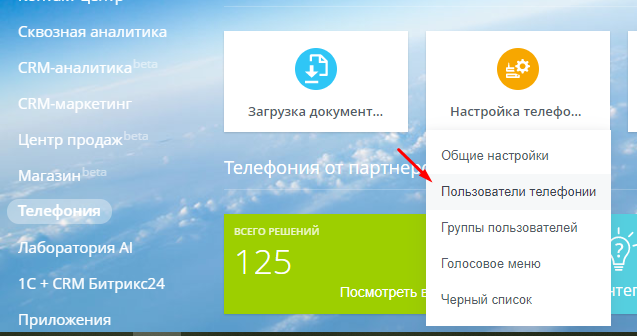
3. Выберите настройки пользователя,
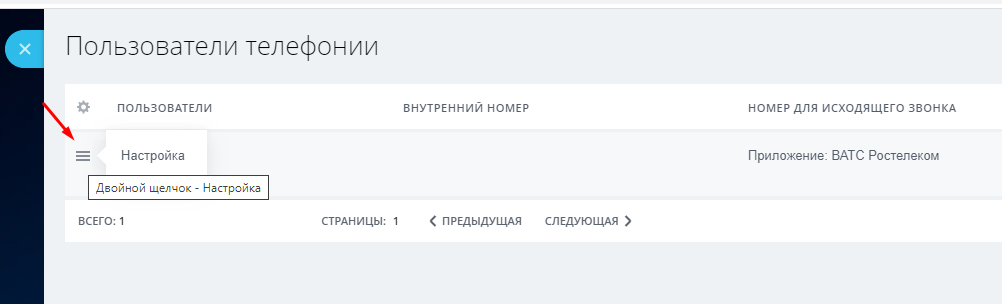
4. В модальном окне для поля "Номер для исходящиего звонка" выберите Приложение: ВАТС Ростелеком и нажмите на кнопку "Сохранить".
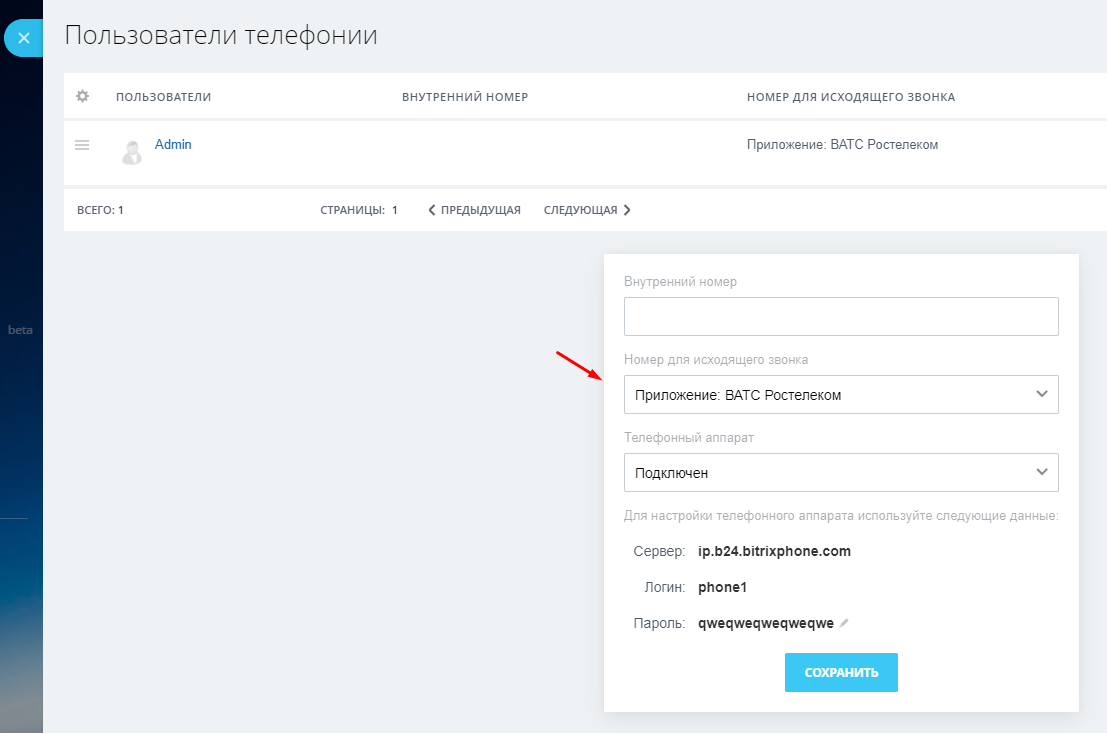
Настройка виджета
В настройках виджета «ВАТС Ростелеком» возможно:
1. Управлять подключением к услуге «Виртуальная АТС»:
Включите автоматическое создание карточек потенциальных клиентов при каждом входящем и исходящем вызове.
Кто будет назначен ответственным за лид, зависит от ситуации:
- Кликните «Подключить».
- В открывшейся вкладке на странице авторизации «Виртуальной АТС» введите учетные данные администратора.
- Подтвердите подключение CRM в открывшемся модальном окне личного кабинета Виртуальной АТС.
- Вернитесь в виджет для настройки параметров взаимодействия с «Виртуальной АТС» Ростелеком.
- Сопоставьте номера телефонов менеджеров, с внутренними номерами ваших сотрудников «Виртуальной АТС» Ростелеком.
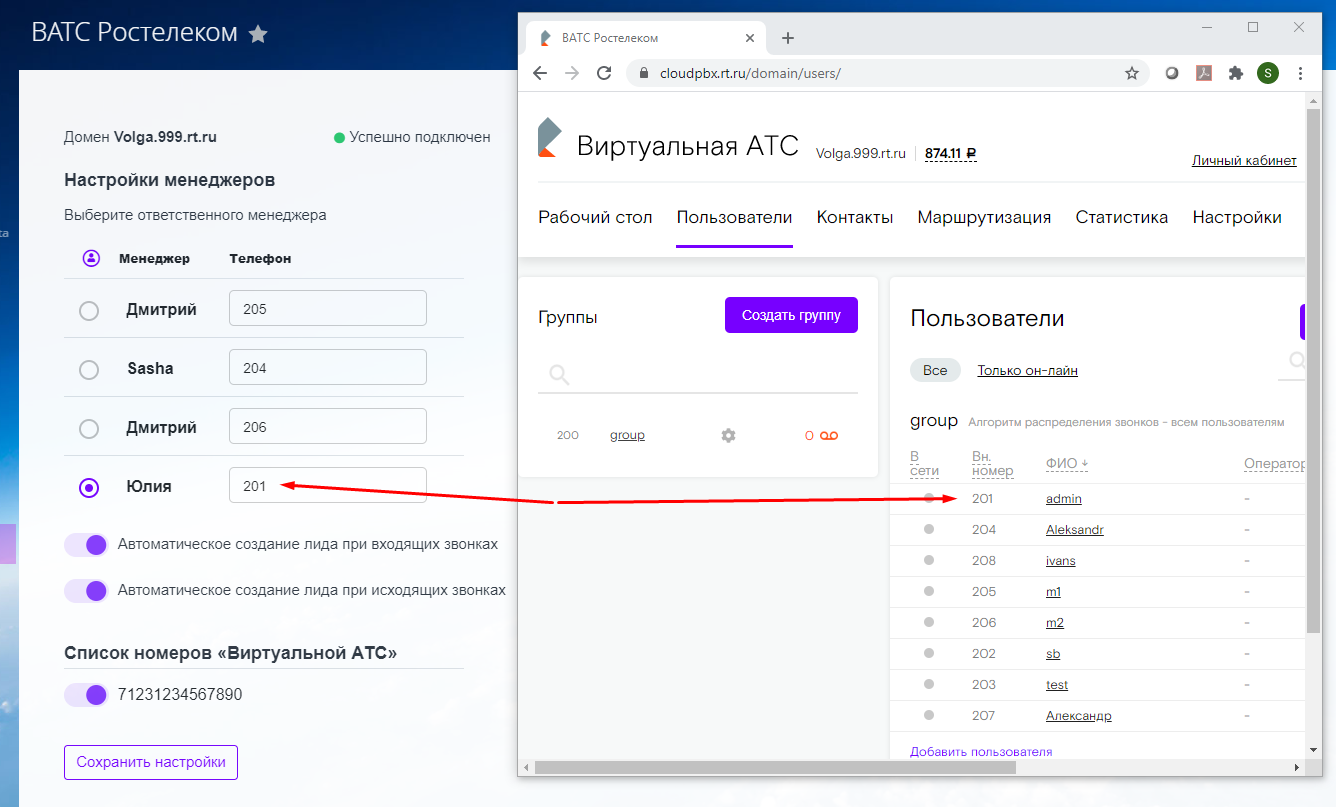
Настройка исходящих вызовов
1. Выберите раздел "Телефония", далее "Настройка телефонии"
2. В меню выберите раздел "Пользователи телефонии"
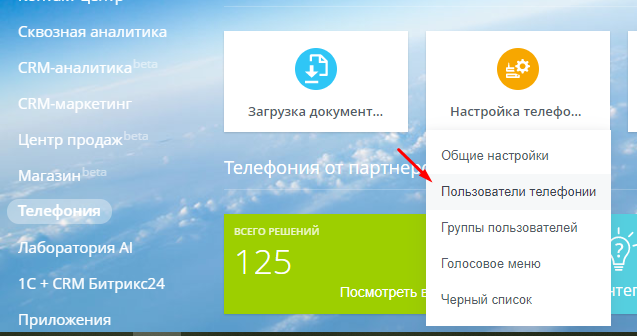
3. Выберите настройки пользователя,
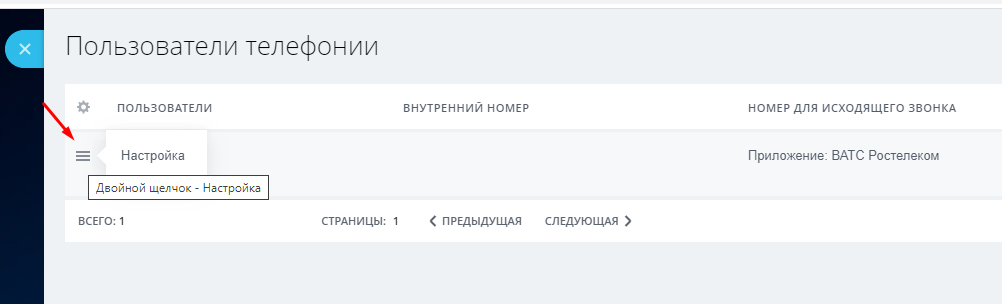
4. В модальном окне для поля "Номер для исходящиего звонка" выберите Приложение: ВАТС Ростелеком и нажмите на кнопку "Сохранить".
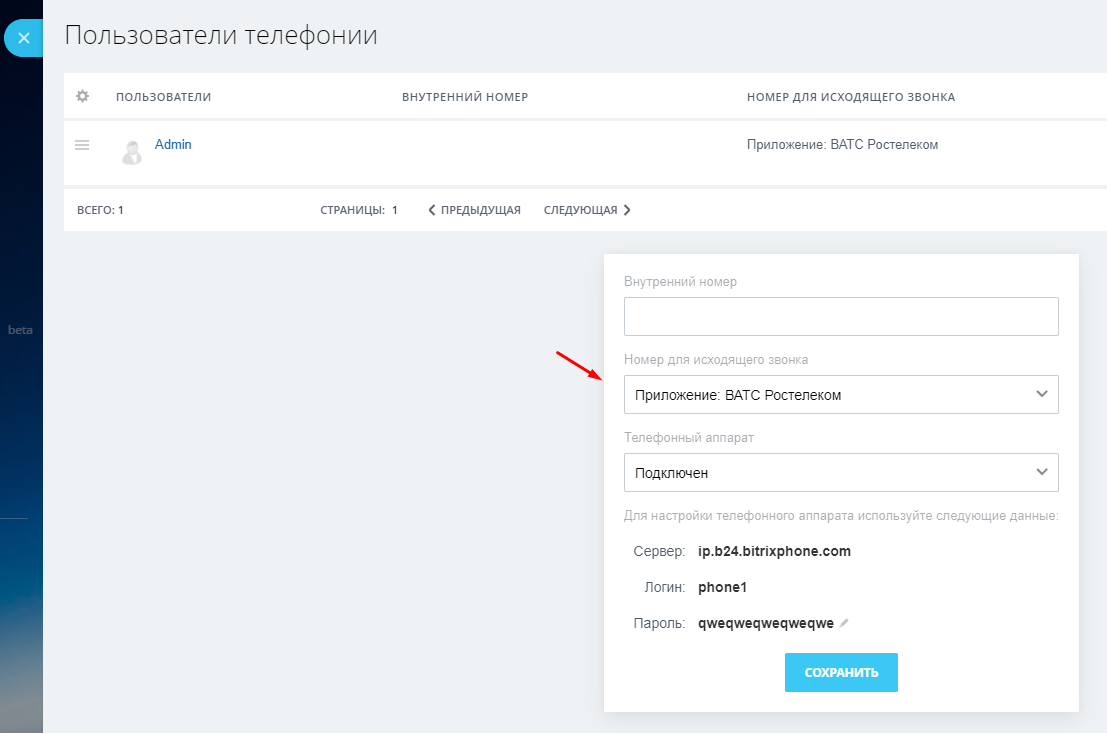
Настройка виджета
В настройках виджета «ВАТС Ростелеком» возможно:
1. Управлять подключением к услуге «Виртуальная АТС»:
- отключить услугу;
- узнать статус подключения;
- узнать имя домена услуги «Виртуальная АТС».
- На виджете перечислены созданные в CRM пользователи.
- Укажите для каждого внутренний номер пользователя «Виртуальной АТС», таким образом установив соответствие между пользователями двух систем.
- Выберите ответственного менеджера, который будет отвечать за обработку пропущенных вызовов. Для этого поставьте отметку рядом с нужным именем в списке.
Включите автоматическое создание карточек потенциальных клиентов при каждом входящем и исходящем вызове.
Кто будет назначен ответственным за лид, зависит от ситуации:
- при входящем вызове от уже существующего клиента ответственным за лид назначается менеджер, ответственный за клиента;
- при входящем вызове от нового клиента ответственным становится последний говоривший с клиентом менеджер;
- при пропущенном входящем звонке от нового клиента ответственным назначается пользователь, выбранный ответственным;
- при исходящем вызове ответственным становится менеджер, от имени которого был сделан звонок.
- На виджете перечислены номера входящих линий, созданные в домене Виртуальной АТС Ростелеком.
- По умолчанию входящие вызовы на эти номера распределяются по правилам, заданным в WEB-интерфейсе управления доменом ВАТС.
- Чтобы вызовы обрабатывались по правилам CRM «Битрикс24», включите для номера интеллектуальную маршрутизацию. Для этого поставьте переключатель рядом с номером в состояние «Вкл.».
Безопасность данных
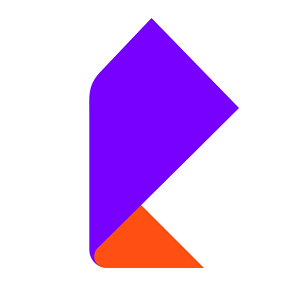
ВАТС Ростелеком
Приложение запрашивает доступ к следующим данным:
CRM
полный доступ: чтение, добавление, изменение и удаление лидов, контактов, компаний, сделок, счетов, коммерческих предложений, дел, пользовательских полей и т.д.
Задачи
полный доступ: чтение, добавление, изменение и удаление задач, чек-листов, комментариев, файлов, зависимостей, трудозатрат; чтение, добавление, изменение и удаление стадий плана
Телефония
базовый доступ: чтение, добавление, изменение и удаление линий для исходящих звонков; поиск клиентов в CRM по телефонным номерам; чтение, добавление, изменение и удаление SIP-линий; управление карточкой звонка и чтение статистики звонков
Пользователи (минимальный)
доступ на чтение списка пользователей, информации об именах без контактной информации
Телефония (совершение звонков)
базовый доступ: выполнение исходящих звонков через встроенную телефонию
Рейтинг
1 /5
5 звезд
1
4 звезды
0
3 звезды
0
2 звезды
1
1 звезда
10
Отзывы
Всего отзывов: 12
Олеся Е.
01.07.2025
Самая ужасное приложение. 1. При установке переходит по неверной ссылке p1...., пока не... ещё
Олеся Е.
01.07.2025
Самая ужасное приложение.
1. При установке переходит по неверной ссылке p1...., пока не переделаешь вручную на p2.... не заработает.
2. Прежде чем устанавливать приложение и чтобы работала интеграция надо установить 4 сертификата с сайта госуслуг. И об этом ты узнаешь лишь когда позвонишь в Техподдержку РТ с проблемой, что интеграция не работает.
3. Интеграция работает только при включенной функции "Автоматическое создание Лидов при входящем вызове".
4. Пользователь не может в ручном режиме выбрать на какой вызов создавать сделку, на какую не надо. Короче, работайте по нашему сценарию, либо не работайте!
5. А самое интересное, что если у вас есть пожелания по улучшению приложения, то их все равно никто делать не будет и не хочет, это дорого, надо же платить программистам. И это надо только вам, конечным пользователям.
У тебе Ростелеком,
Используй SIP-коннектор
Или иди вон!
1. При установке переходит по неверной ссылке p1...., пока не переделаешь вручную на p2.... не заработает.
2. Прежде чем устанавливать приложение и чтобы работала интеграция надо установить 4 сертификата с сайта госуслуг. И об этом ты узнаешь лишь когда позвонишь в Техподдержку РТ с проблемой, что интеграция не работает.
3. Интеграция работает только при включенной функции "Автоматическое создание Лидов при входящем вызове".
4. Пользователь не может в ручном режиме выбрать на какой вызов создавать сделку, на какую не надо. Короче, работайте по нашему сценарию, либо не работайте!
5. А самое интересное, что если у вас есть пожелания по улучшению приложения, то их все равно никто делать не будет и не хочет, это дорого, надо же платить программистам. И это надо только вам, конечным пользователям.
У тебе Ростелеком,
Используй SIP-коннектор
Или иди вон!
Павел М.
01.07.2025
Приложение не рабочее. 1. Не работает калбэк на ip телефоны без настройки их на сервер ... ещё
Павел М.
01.07.2025
Приложение не рабочее.
1. Не работает калбэк на ip телефоны без настройки их на сервер битрикс. Если настраиваем на сервер битрикс, то например сотрудники которые не работают в битриксе не могут позвонить по внутреннему сотрудникам которые работают в битриксе.
2. Звонки не распределяются по ответственным менеджерам.
Не рабочая поддержка, так как разработчик и ростелеком разные конторы.
Короче как всегда, тяп ляп и в продакшен.
1. Не работает калбэк на ip телефоны без настройки их на сервер битрикс. Если настраиваем на сервер битрикс, то например сотрудники которые не работают в битриксе не могут позвонить по внутреннему сотрудникам которые работают в битриксе.
2. Звонки не распределяются по ответственным менеджерам.
Не рабочая поддержка, так как разработчик и ростелеком разные конторы.
Короче как всегда, тяп ляп и в продакшен.
Артем .
20.03.2025
Не работает на исходящие звонки, техподдержка помочь не может, зря потраченные деньги и ... ещё
Ответ разработчика
09.07.2025
Здравствуйте, приносим свои извинения
Артем .
20.03.2025
Не работает на исходящие звонки, техподдержка помочь не может, зря потраченные деньги и время
Ответ разработчика
09.07.2025
Здравствуйте, приносим свои извинения
Дмитрий М.
10.02.2025
Да, не быстро всё отладили, но всё прекрасно работает! Другие модули предлагают направит... ещё
Ответ разработчика
11.02.2025
Добрый день!
Спасибо за отзыв.
Дмитрий М.
10.02.2025
Да, не быстро всё отладили, но всё прекрасно работает! Другие модули предлагают направить виртуальный номер от Ростелеком на их сервисы и только потом типа всё будет работать. Получается нужно 2 раза платить за виртуальную АТС Ростелеком и другой системы (модуля). Лучше через техподдержки Ростелекома и Юитрикса всё довести до ума и всё отлично работает!
Ответ разработчика
11.02.2025
Добрый день!
Спасибо за отзыв.
Александр Ж.
16.01.2025
виджет толком не работает, техподдержка ростелеком отправляет по вопросу маршрутизации з... ещё
Ответ разработчика
09.07.2025
Здравствуйте, приносим свои извинения за долгое ожидание ответа. Интеграция работает корректно. Просьба сообщить название домен ... ещё
Александр Ж.
16.01.2025
виджет толком не работает, техподдержка ростелеком отправляет по вопросу маршрутизации звонков в поддержку битрикса. Странное решение и странный подход к клиентам.
Ответ разработчика
09.07.2025
Здравствуйте, приносим свои извинения за долгое ожидание ответа. Интеграция работает корректно. Просьба сообщить название домен ВАТС Ростелеком, где подключался виджет и в чем была проблема?
Владислав И.
09.01.2025
Не работает
Ответ разработчика
09.07.2025
Здравствуйте, приносим свои извинения за долгое ожидание ответа. Интеграция работает корректно. Просьба сообщить название домен ... ещё
Владислав И.
09.01.2025
Не работает
Ответ разработчика
09.07.2025
Здравствуйте, приносим свои извинения за долгое ожидание ответа. Интеграция работает корректно. Просьба сообщить название домен ВАТС Ростелеком, где подключался виджет или обратиться в техническую поддержку Ростелеком.
Алексей К.
02.10.2024
Не работает
Ответ разработчика
11.10.2024
Здравствуйте! Прошу обратиться в службу технической поддержки Ростелекома.
Алексей К.
02.10.2024
Не работает
Ответ разработчика
11.10.2024
Здравствуйте! Прошу обратиться в службу технической поддержки Ростелекома.
Руслан А.
17.05.2024
Халтурное приложение, тех поддержка отправляет в техподдержку Битрикса по вопросам маршр... ещё
Ответ разработчика
11.10.2024
Здравствуйте, приносим свои извинения за долгое ожидание ответа. Сотрудники технической поддержки Ростелекома, всегда готовы пом... ещё
Руслан А.
17.05.2024
Халтурное приложение, тех поддержка отправляет в техподдержку Битрикса по вопросам маршрутизации звонков, ну смешно же
Ответ разработчика
11.10.2024
Здравствуйте, приносим свои извинения за долгое ожидание ответа. Сотрудники технической поддержки Ростелекома, всегда готовы помочь вам с настройкой виджета.
Наталья М.
22.11.2023
Как сделать, чтобы при занятости ответственного менеджера, звонок его клиентов уходил на... ещё
Ответ разработчика
24.11.2023
Здравствуйте!
Для того, чтобы входящие вызовы распределялись по правилам Виртуальной АТС Ростелеком, вам необходимо выключить и... ещё
Наталья М.
22.11.2023
Как сделать, чтобы при занятости ответственного менеджера, звонок его клиентов уходил на свободный номер? Виджет этого не дает, в итоге звонки уходят в пропущенные при том, что есть свободные менеджеры.
Ответ разработчика
24.11.2023
Здравствуйте!
Для того, чтобы входящие вызовы распределялись по правилам Виртуальной АТС Ростелеком, вам необходимо выключить интеллектуальную маршрутизацию для номеров входящих линий домена.
Если возникнут трудности с настройкой виджета, Вам необходимо написать в техподдержку Ростелекома.
Для того, чтобы входящие вызовы распределялись по правилам Виртуальной АТС Ростелеком, вам необходимо выключить интеллектуальную маршрутизацию для номеров входящих линий домена.
Если возникнут трудности с настройкой виджета, Вам необходимо написать в техподдержку Ростелекома.
Ренат Х.
13.09.2023
Не работает
Ответ разработчика
27.09.2023
Здравствуйте, приносим свои извинения за долгое ожидание ответа. Интеграция работает корректно. Просьба сообщить название домен ... ещё
Ренат Х.
13.09.2023
Не работает
Ответ разработчика
27.09.2023
Здравствуйте, приносим свои извинения за долгое ожидание ответа. Интеграция работает корректно. Просьба сообщить название домен ВАТС Ростелеком, где подключался виджет или обратиться в техническую поддержку Ростелеком.
Егор Ф.
11.09.2023
Вообще не работает
Ответ разработчика
27.09.2023
Здравствуйте, приносим свои извинения за долгое ожидание ответа.
Проблема была в том, что при смене короткого номера PIN в ВАТ... ещё
Егор Ф.
11.09.2023
Вообще не работает
Ответ разработчика
27.09.2023
Здравствуйте, приносим свои извинения за долгое ожидание ответа.
Проблема была в том, что при смене короткого номера PIN в ВАТС Ростелеком в настройках виджета Битрикс не был выставлен аналогично такое же PIN для менеджера
Проблема была в том, что при смене короткого номера PIN в ВАТС Ростелеком в настройках виджета Битрикс не был выставлен аналогично такое же PIN для менеджера
Галина Д.
31.08.2023
Все исходящие звонки с сот. тел. надо делать ч/з * (звездочку) это крайне не удобно. И ... ещё
Ответ разработчика
27.09.2023
Здравствуйте, приносим свои извинения за долгое ожидание ответа. Не совсем понятно как обращение с отправкой звездочки соотносит... ещё
Галина Д.
31.08.2023
Все исходящие звонки с сот. тел. надо делать ч/з * (звездочку) это крайне не удобно. И входящие звонки на сот. тел. не записываются.
Зачем тогда вообще облачное АТС???
Зачем тогда вообще облачное АТС???
Ответ разработчика
27.09.2023
Здравствуйте, приносим свои извинения за долгое ожидание ответа. Не совсем понятно как обращение с отправкой звездочки соотносится с интеграцией с Битрикс24. Просьба обратится в техподдержку ВАТС Ростелеком.

